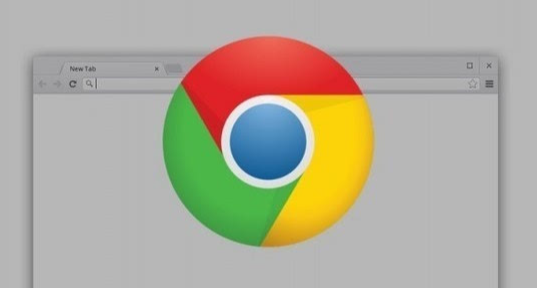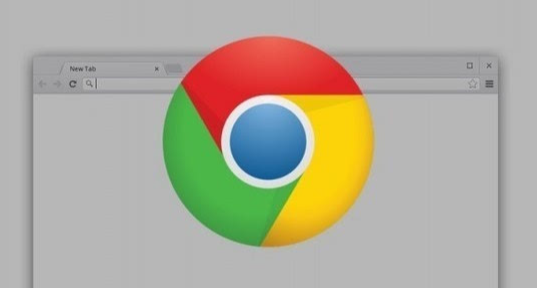
如何在 Chrome 浏览器中管理网页通知提升体验
在当今互联网浏览过程中,网页通知常常成为一把双刃剑。一方面,它们能及时推送重要信息;另一方面,过多的通知却可能干扰我们的浏览体验。如果您是 Chrome 浏览器的用户,并且希望更好地掌控网页通知,提升上网的舒适度,那么本文将为您提供详细的操作指南。
一、查看已订阅的网页通知
1. 打开 Chrome 浏览器设置:首先,点击浏览器右上角的三点菜单图标,选择“设置”选项。这会进入 Chrome 的基本设置页面,您可以在这里调整浏览器的各种参数和功能。
2. 进入隐私和安全设置:在设置页面中,找到并点击“隐私和安全”类别下的“网站设置”选项。这个部分包含了与网站交互相关的各种权限设置,其中就包括通知的设置。
3. 查看通知设置:在“网站设置”页面中,找到“通知”选项并点击进入。这里您可以看到已允许发送通知的网站列表,以及每个网站的通知权限状态(允许或禁止)。您可以清晰地了解自己订阅了哪些网页的通知服务。
二、更改特定网站的通知权限
1. 找到目标网站:在“通知”设置页面的“允许”列表中找到您想要更改通知权限的网站。如果网站较多,可以通过搜索框快速定位。
2. 修改权限:点击该网站对应的权限按钮,可以选择将其从“允许”更改为“禁止”,这样该网站将不再向您发送通知。反之,如果您之前禁止了某个网站的通知,但后来又希望接收其通知,也可以在这里将其权限更改为“允许”。
三、阻止所有网站的弹出通知(临时方法)
1. 启用无打扰模式:如果您只是暂时不想被任何网页通知打扰,可以点击浏览器右上角的三点菜单图标,然后选择“无打扰”(通常是一个月亮形状的图标)。开启后,所有的网页通知将被暂时阻止,直到您关闭无打扰模式。这种方法适用于您需要专注工作或休息的情况。
四、高级设置 - 使用内容阻止程序(可选)
1. 安装广告拦截插件:Chrome 网上应用店中有许多优秀的广告拦截插件,如“AdBlock Plus”“uBlock Origin”等。安装这些插件后,不仅可以阻止广告弹窗,还能在一定程度上减少不必要的网页通知。
2. 配置插件规则:安装完成后,根据插件的提示进行简单的配置。大多数插件都提供了默认的阻止规则,但您也可以根据自己的需求自定义规则,例如阻止特定类型的通知或只允许某些信任的网站发送通知。
通过以上步骤,您可以有效地管理 Chrome 浏览器中的网页通知,避免过多的干扰,从而提升您的浏览体验。无论是查看已订阅的通知、更改特定网站的通知权限,还是利用临时的无打扰模式和强大的广告拦截插件,都能帮助您更好地掌控自己的浏览环境。希望这些方法对您有所帮助,让您在 Chrome 浏览器的使用过程中更加得心应手。